Sådan fjerner du WeVideo-vandmærket ved hjælp af online- og offlineværktøjer
WeVideo er en fremragende videoredigerer, der giver brugerne en utrolig mulighed for at redigere optagelser i skyen. Det er det ideelle svar for dem, der ikke ønsker at downloade og installere et redigeringsprogram på deres enhed. Men hvis du bruger WeVideo-redigeringssoftwaren til at forbedre dine videoklip, vil der være et vandmærke på det færdige produkt. Den gode nyhed er, at online og offline metoder er tilgængelige for at slippe af med vandmærket. Her vil vi demonstrere hvordan man slipper af med WeVideo-vandmærket.
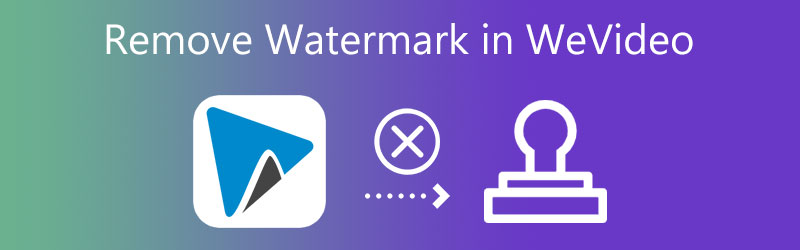

Del 1. Sådan fjerner du vandmærket fra WeVideo
1. WeVideo
Med hensyn til online videoredigering er WeVideo unægtelig et af de bedste tilgængelige værktøjer. Det er en platform til produktion af videoer, der er brugervenlig, baseret i skyen og giver mulighed for samarbejde. Det er en samling af redigeringsværktøjer, du kan bruge til at producere professionelle og pædagogiske film, uanset hvor du går. Der er dog en undergang forbundet med det. Det vil tilføje et WeVideo-vandmærke til alle eksporterede videoer, hvilket er den ene ting, du vil bemærke. Her er en mere ligetil tilgang til at fjerne vandmærket fra din film uploadet til WeVideo.
Trin 1: For at begynde skal du gå til forsiden af WeVideo-webstedet. Derefter skal du registrere og opgradere til programmets kommercielle version. Når du har afsluttet abonnementsprocessen, får du mulighed for at vælge den slags editor, du vil bruge. Hvis du vælger Fuldt udvalgt redaktør, vil alle de redigeringsværktøjer, som WeVideo har at tilbyde, være tilgængelige for dig. Hvis du vælger Forenklet editor, på den anden side vil du kun have adgang til de mest fundamentale redigeringsværktøjer.
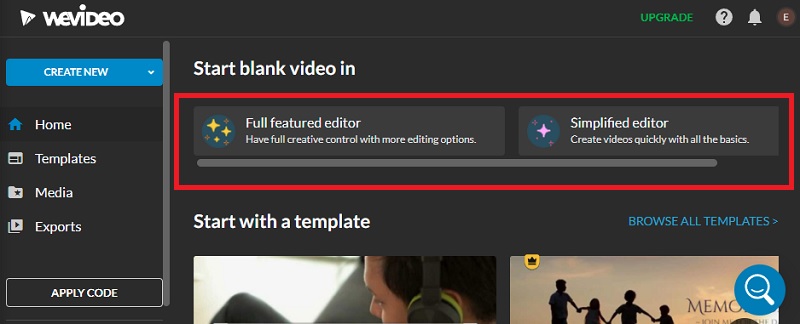
Trin 2: Antag for det øjeblik, at du har valgt Fuldstændig redaktør, at du har klikket på Importere mulighed, og at du har uploadet videoen til dashboardet. Når videoen er blevet indlæst på skærmen, vil du have adgang til forskellige redigeringsmuligheder. Og for at gøre det skal du vælge et redigeringsværktøj fra listen, der er placeret ved siden af det.
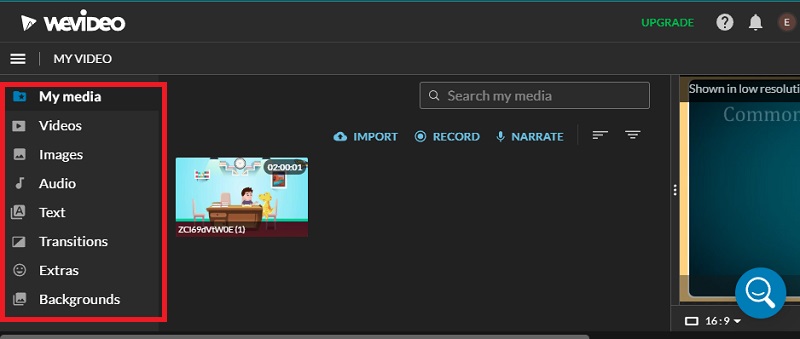
Trin 3: Når du er klar til at eksportere din video, skal du trykke på de tre vandrette linjer ovenfor og søge efter Gem som en knap.
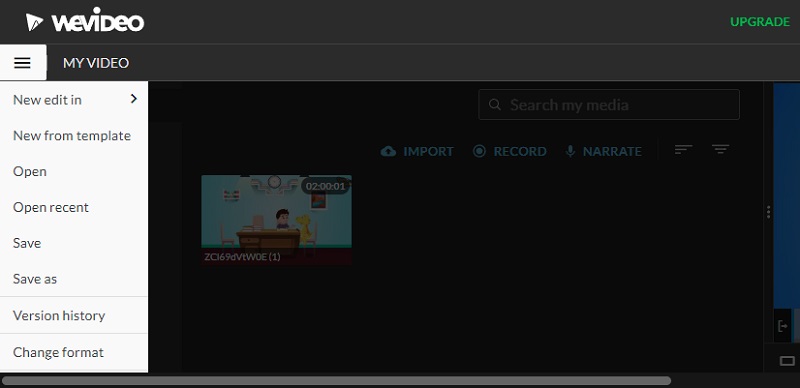
Del 2. Sådan fjerner du vandmærket fra WeVideo gratis
2. Vidmore Video Converter
Vidmore Video Converter er det program, du skal bruge, hvis du vil lave en kreativ video, ud over fordelen ved at fjerne vandmærker eller andre uønskede aspekter fra en video. Du kan også vælge at fjerne adskillige vandmærker fra en film og definere tidspunktet for hvert vandmærke individuelt. Det er også praktisk til vandmærker, som vises forskellige steder i filmen. Ud over det er der stadig en anden metode til at slette vandmærker, og den metode involverer at beskære videoen. Derudover kan programmets funktion, der giver dig mulighed for at oprette et vandmærke, bruges til at overskrive det allerede eksisterende.
Oven i købet kræver det ikke specifikke tekniske færdigheder at komme i gang med det. Applikationens brugergrænseflade er meget brugervenlig, så du kan udføre dine gøremål meget hurtigere. Tag en lynlås ved trinene nedenfor for at finde ud af, hvordan du fjerner WeVideo-vandmærkerne fra de videoer, du har eksporteret.
Trin 1: Du skal begynde at downloade applikationen ved at klikke på Gratis download knappen øverst på denne side. Derefter skal du installere programmet på din computer. Derefter bør du starte det for at blive fortrolig med programmets fungerende grænseflade og observere, hvordan det fungerer.
Trin 2: Fortsæt nu ved at vælge Værktøjskasse faneblad, som skal være den fjerde fane at vise. Vælg derefter indstillingen Video Watermark Remover, og et vindue til upload af din video vises.

Efter at have klikket på Plus sign-knap, skal du gå til mappen med din WeVideo på din computer.
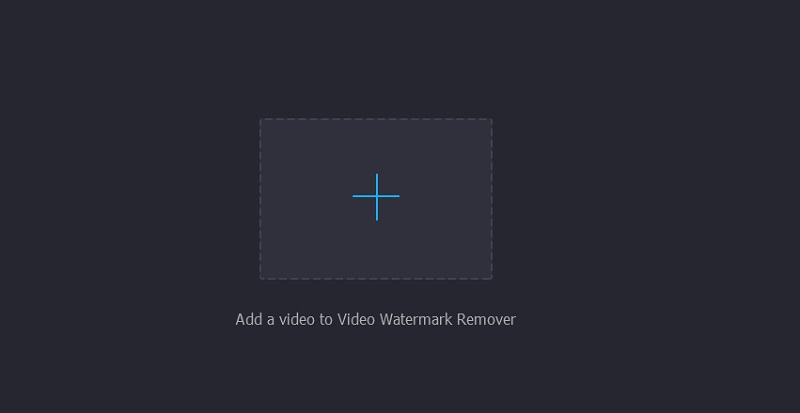
Trin 3: Når klippet er blevet importeret, bliver redigeringspanelet tilgængeligt. Vælg derefter det vandmærke, du vil fjerne, ved at klikke på Tilføj område til fjernelse af vandmærke knap. En valgboks vises derefter på skærmen. Sæt valgboksen over vandmærket, og juster derefter boksstørrelsen, så den dækker vandmærket helt.
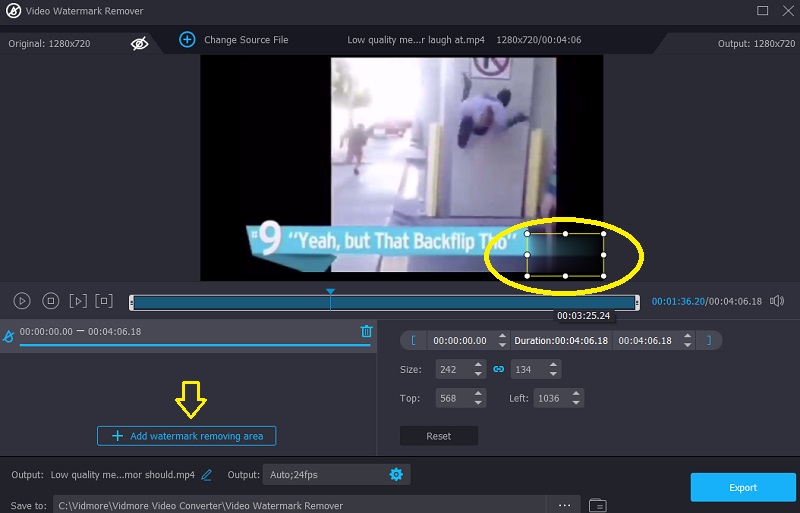
Trin 4: For at afslutte skal du vælge videoen og derefter klikke på Eksport mulighed for at gemme den færdige version.
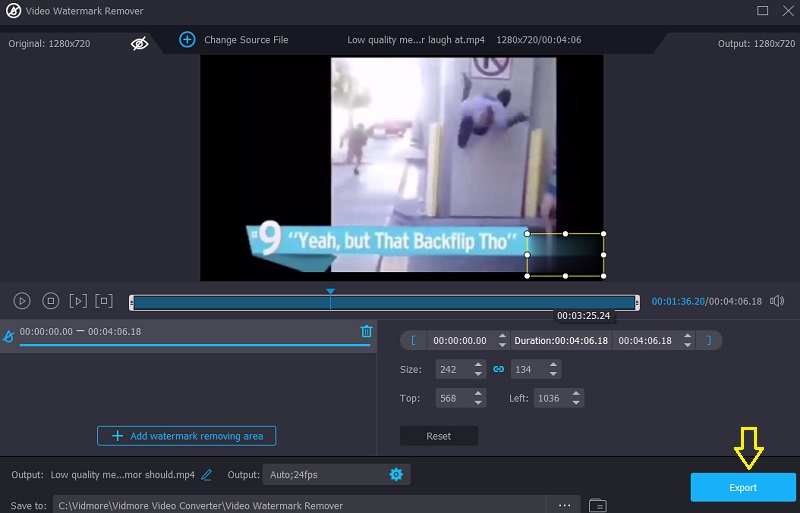
3. Fjern logo nu
Remove Logo Now er en simpel software designet til at fjerne vandmærker fra videofiler. AI-teknologi fremskynder processen med at fjerne vandmærker, mens den også reducerer mængden af manuelt arbejde, der kræves. Denne funktion leder efter vandmærket og sletter det automatisk for dig, når det er blevet fundet. Alternativt kan du fremhæve vandmærket på egen hånd, hvilket er særligt nyttigt i situationer, hvor vandmærket er spredt mange steder. På den anden side, hvis du henviser til instruktionerne nedenfor, vil du finde ud af, hvordan du fjerner et WeVideo-vandmærke.
Trin 1: For at begynde skal du hente værktøjet til din computer og derefter have det installeret. Derefter skal du begynde at køre softwaren.
Trin 2: Vælg nu den film, du vil ændre, ved at klikke på Tilføj fil mulighed og fortsæt.
Trin 3: Vælg et værktøj til udvælgelse, og vælg derefter vandmærket på WeVideo-klippet. I det sidste trin skal du markere Start knappen for at fjerne vandmærket fra videoen.
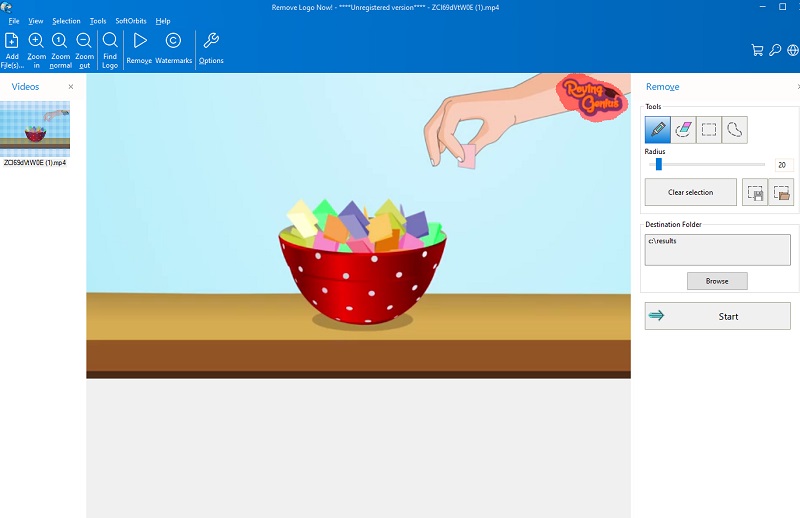
4. 123 Apps: Fjern logo fra video
Ved at bruge dette program behøver du ikke at anskaffe dig yderligere software eller betale gebyrer for at fjerne vandmærket på den film, du har uploadet til internettet. Denne webbaserede applikation er gratis at bruge. Hvis vi skulle sammenligne dette program med en anden vandmærkefjerner, der nu er tilgængelig på markedet, ville vi opdage, at det er lige så effektivt; ikke desto mindre kan den ikke sammenlignes med den bedste tilgængelige software. Det kan skjule vandmærket i din video, hvilket forbedrer filmens overordnede visuelle kvalitet.
På den anden side, hvis du ikke har adgang til internettet, er det måske ikke den mest effektive mulighed at bruge dette program til at fjerne vandmærket fra din film. Men hvis du har, kan du begynde at bruge dette program til at slette vandmærket på din film ved at følge procedurerne beskrevet nedenfor.
Trin 1: For at begynde at slette vandmærket fra videoen skal du åbne en ny fane i din browser og søge efter programmets navn.
Trin 2: WeVideo-videoen kan uploades her ved at vælge Åben fil fra rullemenuen, som derefter vil producere en forhåndsvisning af den video, du har uploadet.
Trin 3: Blot at klikke på vandmærket aktiverer det område, som dette værktøj kan fjerne. Når du klikker på et videoområde, vises en valgboks midt på skærmen. Du kan fjerne vandmærket fra filmen ved at trykke på Gemme knap.
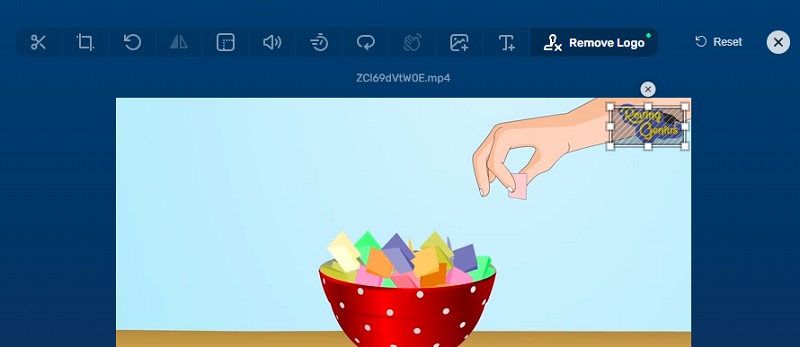
Del 3. Sammenligningstabel
- Funktioner
- Kører uden internetforbindelse
- Den har redigeringsværktøjer
- Det konverterer uden at miste kvaliteten
| WeVideo | Vidmore Video Converter | Fjern logo nu | 123 Apps |
Del 4. Ofte stillede spørgsmål om fjernelse af WeVideo-vandmærket
Er det muligt at fjerne WeVideo-vandmærket fra min video?
Du kan fjerne vandmærket WeVideo placerer på din video ved at beskære det. Filmens dimensioner vil dog blive krympet, og der er mulighed for, at videoens kvalitet også kan lide, da den ikke længere vil bevare billedformatet.
Hvorfor kan jeg ikke redigere film på mere end to timer på WeVideo?
Det er den lovmæssige begrænsning, der gælder for WeVideo. Uanset hvilken slags abonnementspakke du bruger i øjeblikket. Den kan ikke redigere video med køretider på mere end to timer.
Hvad koster WeVideo?
Når den betales årligt, koster Power-planen $4,99 om måneden, mens de tre andre niveauer – Ubegrænset, Professionel og Business – hver koster $9,99 om måneden. Hver af disse planer vil koste dig $7.99, $17.99 og $29.99 om måneden.
Konklusioner
Med WeVideo vandmærkefjernere ovenfor, er der ingen måde at blive distraheret af vandmærket på din video. Vi anbefaler, at du giver Vidmore Video Converter en chance, hvis du stadig er i tvivl om, hvad du skal bruge i denne situation. Det fjerner vandmærker mere effektivt end nogen anden metode, der nu er tilgængelig. Så fortæl mig, hvad forventer du præcist? Du kan få vandmærkefjerneren ved at klikke på download-knappen, og du kan begynde at bruge den med det samme.


